Въпрос
Проблем: Как да коригирам код за грешка на DirectX 0x887A0002 „DXGI_ERROR_NOT_FOUND“ в Windows 10?
Аз съм отдаден геймър на видеоигри, така че грешките, възникващи по време на игра, са голям проблем за мен, разбира се. Напоследък започнах да получавам изскачащи грешки, докато играя League of Legends и се казва, че има някои проблеми с DirectX 12. Код на грешка: 3 0x887A0002:DXGI_ERROR_NOT_FOUND. Когато излезе грешката, играта се срива и не може да бъде стартирана отново, така че трябва да рестартирам системата. След това играта работи известно време, но максимум 10 минути и след това грешката изскача отново. Какво трябва да направя?
Решен отговор
„Код за фатална грешка в Direct X: 3 0x887A0002: DXGI_ERROR_NOT_FOUND“ е грешка в Windows OS, която възниква поради някои проблеми, свързани с DirectX – набор от Интерфейсите за програмиране на приложения (API) на Microsoft, които се използват от мултимедийни и видео приложения за извършване на рутинни, графично интензивни задачи.
DirectX беше пуснат през 1996 г., когато Microsoft осъзна, че търсенето на лесен достъп до компютърни игри е огромно, а новата функция гарантира, че Windows OS е водещата платформа за игри досега. От 1996 г. до сега Direct X е подобряван/актуализиран стотици пъти и всяка актуализация доведе до някои проблеми – код на грешка: 0x887A0002: DXGI_ERROR_NOT_FOUND е един от тях.
Този проблем е записан преди няколко години, но някои играчи на видеоигри съобщиха за него наскоро. Игри като League of Legends, FIFA, Just Cause 4 и много други все още страдат от същия код за грешка: 0x887A0002.
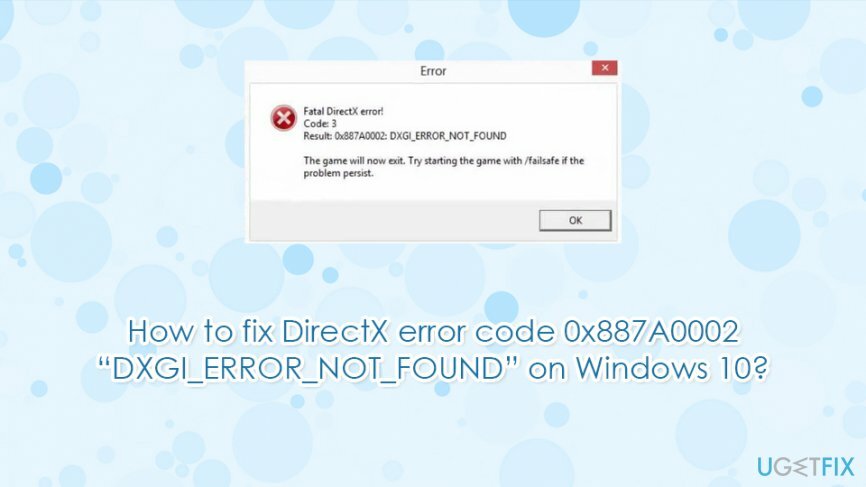
Следователно, въпреки че проблемът не е много често срещан, той не е отстранен напълно, така че ще се опитаме да ви помогнем. В повечето случаи грешката DXGI_ERROR_NOT_FOUND възниква след инсталирането на актуализации на Windows или когато потребител на компютър инсталира допълнителен софтуер към системата.
Както и да е, проблемът е малко вероятно да се случи без значителни промени в Windows OS, така че преди да започнете извършвайки някакви корекции, опитайте се да си спомните дали наскоро сте инсталирали програма/актуализация или променили някои настройки. Това ще помогне да се установи по-бързо виновникът. По-долу ще предоставим няколко корекции, които можете да опитате при разрешаване на код за грешка DXGI_ERROR_NOT_FOUND 0x887A0002 в Windows 10.
Как да коригирам кода за грешка в DirectX 0x887A0002 „DXGI_ERROR_NOT_FOUND“ в Windows 10?
За да поправите повредена система, трябва да закупите лицензираната версия на Reimage Reimage.
Метод 1. Актуализиране на графични драйвери
За да поправите повредена система, трябва да закупите лицензираната версия на Reimage Reimage.
- Щракнете с десния бутон върху Започнете и изберете Диспечер на устройства.
- Разгънете Дисплей адаптери.
- Щракнете с десния бутон върху вашата графична карта и изберете Актуализирайте драйвера.
- Изберете Търсене автоматично за актуализиран софтуер на драйвери.
- Изчакайте, докато Windows инсталира актуализации и рестартирайте.
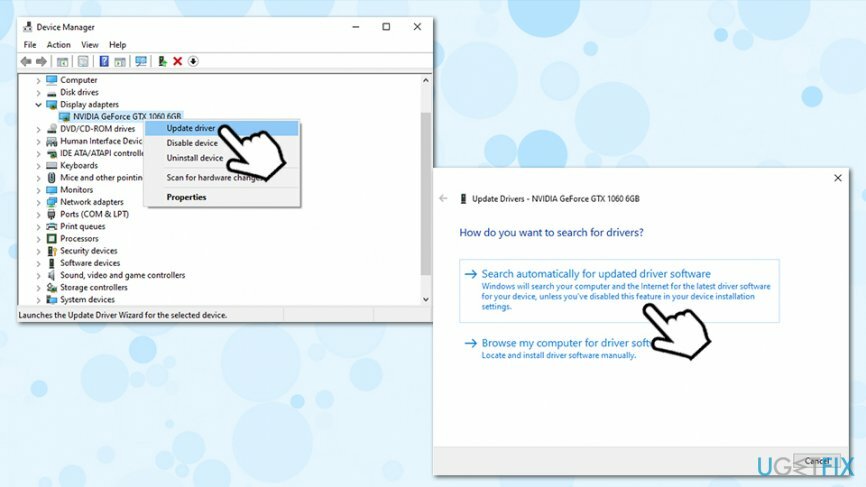
В случай, че това не работи, можете да изтеглите най-новите драйвери от производителя:
- Nvidia
- AMD
- Intel
Метод 2. Използвайте точка за възстановяване на системата
За да поправите повредена система, трябва да закупите лицензираната версия на Reimage Reimage.
Както вече посочихме, DXGI_ERROR_NOT_FOUND код за грешка обикновено се случва след извършване на някои важни системни промени, независимо дали става въпрос за инсталиране на софтуер, актуализация или промяна на някои системни настройки.
Следователно едно от решенията би било да се използва точка за възстановяване на системата. Проблемът е, че тази корекция на грешка в DirectX 0x887A0002 не е възможна, ако преди това не сте създали точка за възстановяване на системата. Ако сте го създали, изпълнете следните стъпки:
- Натиснете Win + R на вашата клавиатура.
- Напишете в rstrui.exe и удари Въведете.
- Щракнете върху Изберете друга точка за възстановяване и Следващия.
- Изберете точката за възстановяване, към която искате да възстановите Windows, и щракнете Сканирайте за засегнати програми.
- Внимателно анализирайте какви модификации ще бъдат инициирани и щракнете Близо.
- Когато сте готови да възстановите системата, щракнете Следващия.
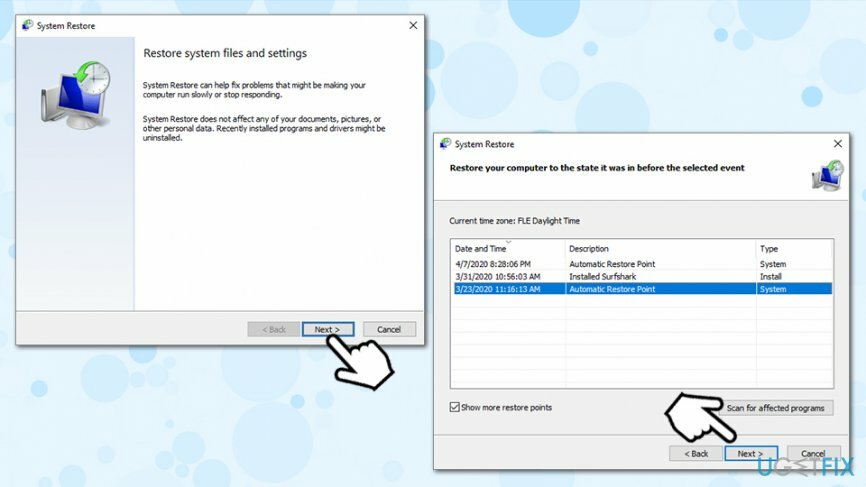
- Изчакайте процеса да завърши и щракнете Завършек.
- След като щракнете да, Точката за възстановяване на системата ще бъде напълно стартирана и системата ще се рестартира автоматично.
Метод 3. Използвайте DirecX Diagnostic Tool
За да поправите повредена система, трябва да закупите лицензираната версия на Reimage Reimage.
За тази цел ще трябва да стартирате DirectX Diagnostic Tool, който е инсталиран на всички операционни системи Windows по подразбиране. За да го стартирате, изпълнете следното:
- Напишете в dxdiag в търсене в Windows.
- Удари Въведете.
- Сега трябва да видите списък с раздели, отчитащи спецификата на дисплея, звука и входа.
- Кликнете върху всеки раздел и проверете дали има проблеми.
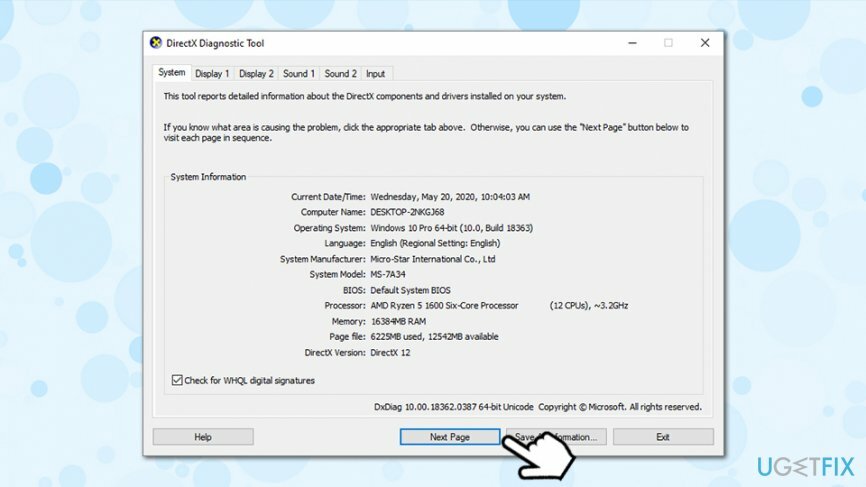
- Ако има някои проблемни файлове, най-добрият начин да ги поправите е да изтеглите най-новата версия на DirectX от официален уебсайт на Microsoft. Това решение се прилага за всички грешки в DirectX, включително „Фатален код на грешка в Direct X: 3 0x887A0002: DXGI_ERROR_NOT_FOUND.“
Последната ни препоръка би била да инсталирате ReimageMac пералня X9 и стартирайте сканиране с него, за да се уверите, че файловете на системния регистър на Windows функционират правилно.
Поправете грешките си автоматично
Екипът на ugetfix.com се опитва да направи всичко възможно, за да помогне на потребителите да намерят най-добрите решения за отстраняване на грешките си. Ако не искате да се борите с техники за ръчен ремонт, моля, използвайте автоматичния софтуер. Всички препоръчани продукти са тествани и одобрени от нашите професионалисти. Инструментите, които можете да използвате, за да коригирате грешката си, са изброени по-долу:
Оферта
направи го сега!
Изтеглете корекцияЩастие
Гаранция
направи го сега!
Изтеглете корекцияЩастие
Гаранция
Ако не сте успели да поправите грешката си с помощта на Reimage, свържете се с нашия екип за поддръжка за помощ. Моля, уведомете ни всички подробности, които смятате, че трябва да знаем за вашия проблем.
Този патентован процес на поправка използва база данни от 25 милиона компоненти, които могат да заменят всеки повреден или липсващ файл на компютъра на потребителя.
За да поправите повредена система, трябва да закупите лицензираната версия на Reimage инструмент за премахване на зловреден софтуер.

За да останете напълно анонимни и да предотвратите ISP и правителство от шпиониране върху вас, трябва да наемете Частен интернет достъп VPN. Това ще ви позволи да се свържете с интернет, докато сте напълно анонимни, като криптира цялата информация, предотвратява тракери, реклами, както и злонамерено съдържание. Най-важното е, че ще спрете незаконните дейности по наблюдение, които НСА и други правителствени институции извършват зад гърба ви.
Непредвидени обстоятелства могат да се случат по всяко време, докато използвате компютъра: той може да се изключи поради прекъсване на захранването, а Син екран на смъртта (BSoD) може да възникне или произволни актуализации на Windows могат да се случи на машината, когато сте напуснали за няколко минути. В резултат на това вашата училищна работа, важни документи и други данни може да бъдат загубени. Да се възстановявам се изгубени файлове, можете да използвате Професионално възстановяване на данни – той търси в копия на файлове, които все още са налични на вашия твърд диск, и ги извлича бързо.